转载声明:http://blog.csdn.net/linjf520/article/details/60138933
首先,你的准备个锤子,后面会说怎么用;
如果下面有些图片看不清,清缩放浏览器,或是对这图片,鼠标右键,查看图片…之类的选项
- “开始”->“计算机”(鼠标右键“计算机”)->“属性”(快捷键:Win键 + Pause/Break键)
- 选中“远程设置”
- “远程”->“允许远程协助连接这台计算机(R)”->“允许运行任意版本远程桌面的计算机连接(较不安全)”
到这里后,先去登录试试,不行再往下走步骤
- 还是到组策略配置调整: gpedit.msc -> 计算机配置 -> 管理模板 -> Windows组件 -> 远程桌面服务 -> 远程桌
面会话主机 -> 安全 -> 远程(RDP)连接要求使用指定的安全层,启用并把安全层改为RDP
大多数都是RDP的问题,到这里后,先去登录试试,不行再往下走步骤
- 调整组策略1 先在“开始”->命令输入->gpedit.msc
- “计算机配置”->“管理模板”->“系统”->“凭据分配”->“允许分配保存的凭据用于仅 NTLM
服务器身份验证”->“已启用”->“显示”->“TERMSRV/*”
- 开始->输入:gpupdate /force,然后回车
- 组策略刷新成功
到这里后,先去登录试试,不行再往下走步骤
- “选择用户”、“添加用户”
- “控制面板”
- “Windows防火墙”
- “打开或关闭 Windows 防火墙”
- 两个都选“关闭”
- “允许程序或功能通过Windows防火墙”
- “远程桌面”、“远程桌面-remoteFX”
到这里后,先去登录试试,不行再往下走步骤
- “开始”->“计算机鼠标右键”->“管理”
- 先开启两个服务:Remote Desktop Service、Remote Desktop Conguration
先将启动类型都改成“手动”,再点“应用”,“启用”按钮亮了,在点一下。
- “确保两个都开启”
到这里后,先去登录试试,不行再往下走步骤
- “控制面板”->“凭据管理器”
- “添加 Windows 凭据”
- 输入你这台需要被远程桌面计算机的:IP, 帐号, 密码
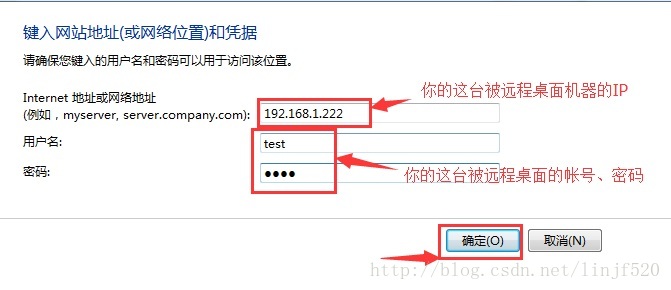
到这里后,先去登录试试,不行就不要往下走什么步骤了,还犹豫什么,拿起你的锤子,干掉你的电脑。
另外想统计以下,有多少同学最后使用的锤子
本问参考、并将各种设置整合一起:
【凭据不工作】Win7远程桌面提示您的凭据不工作
您的凭据不工作 之前用于连接到**的凭据无法工作。请输入新凭据。
Win7远程桌面连接提示“您的凭据不工作”的解决方法







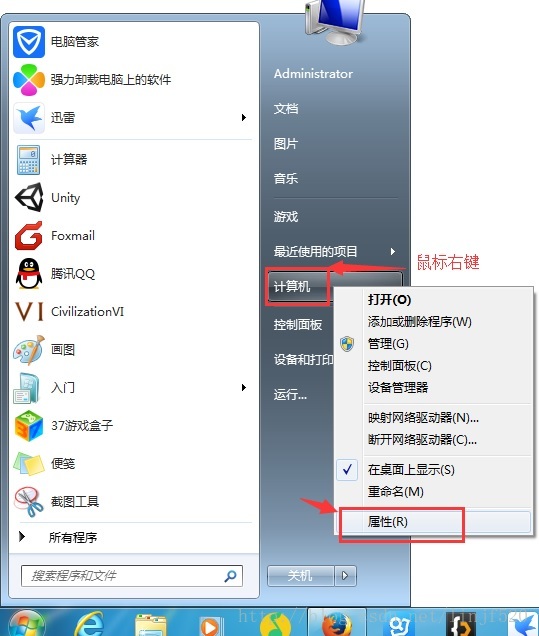
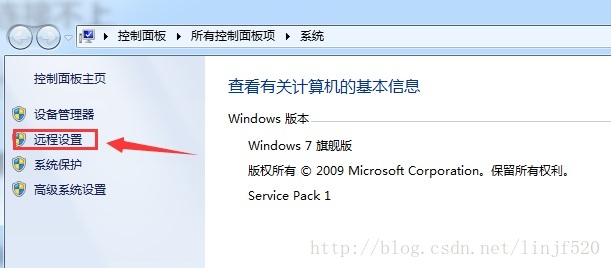
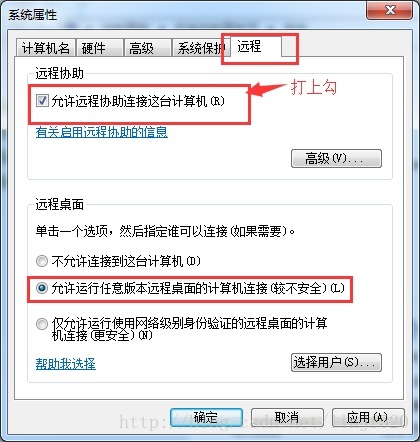
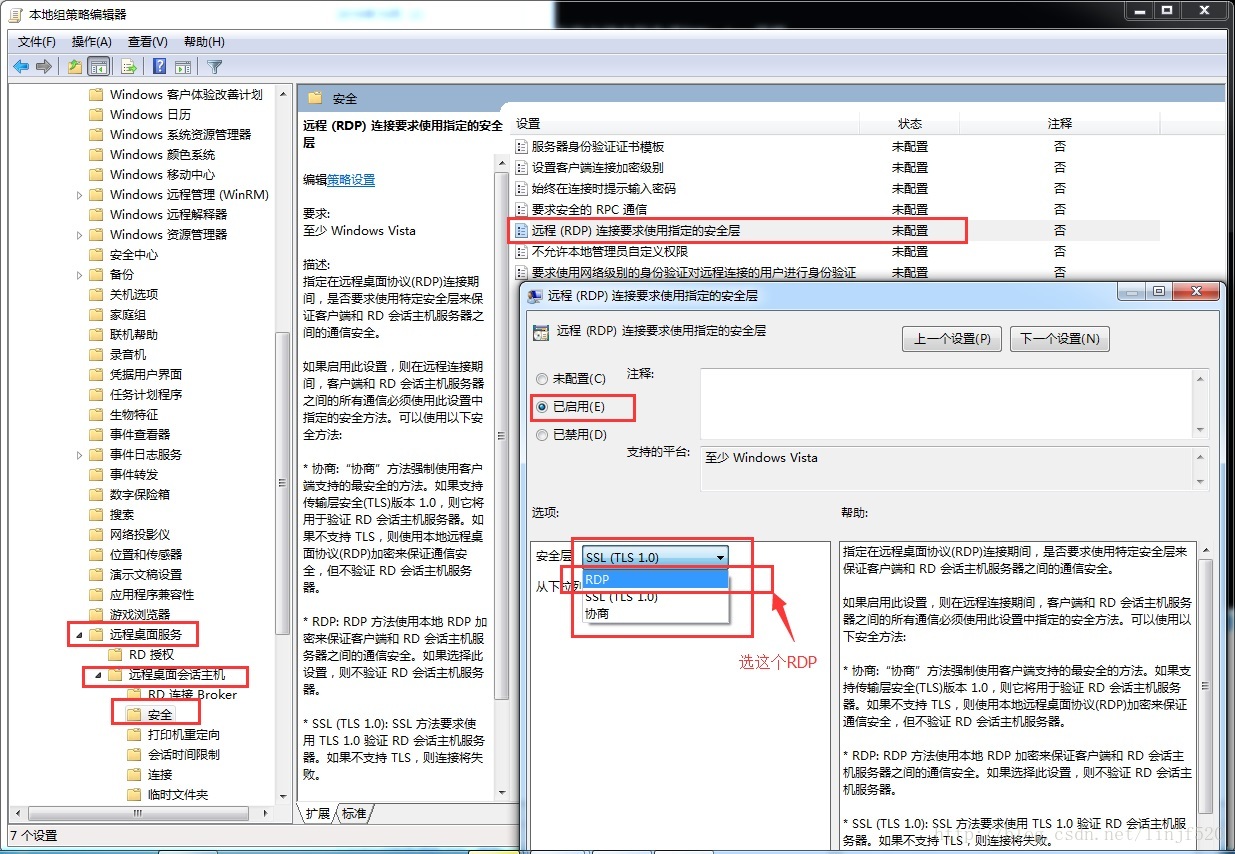
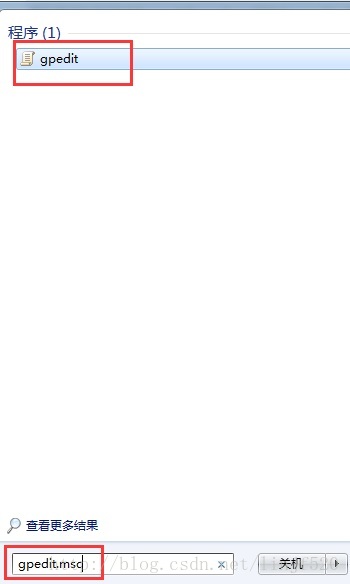

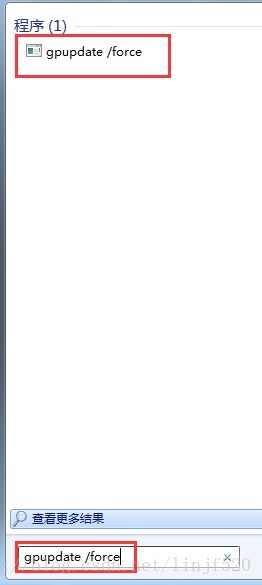
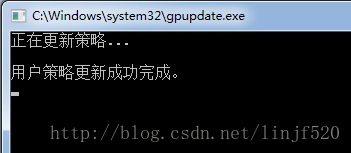
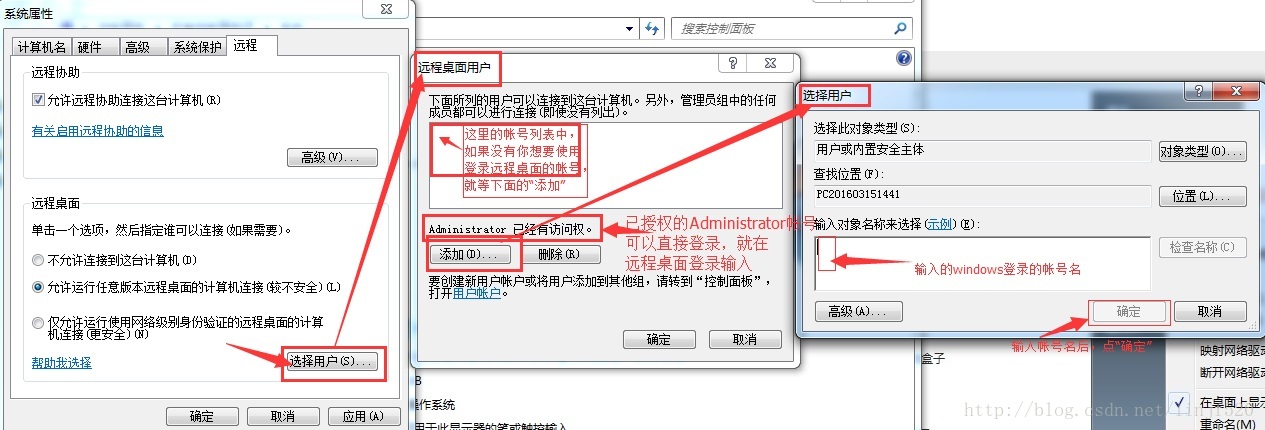
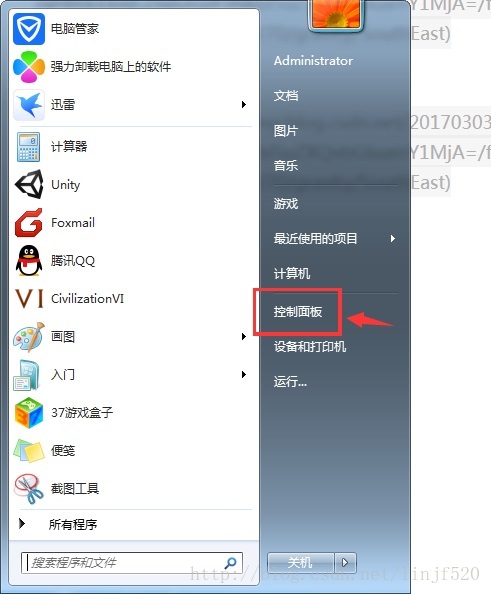
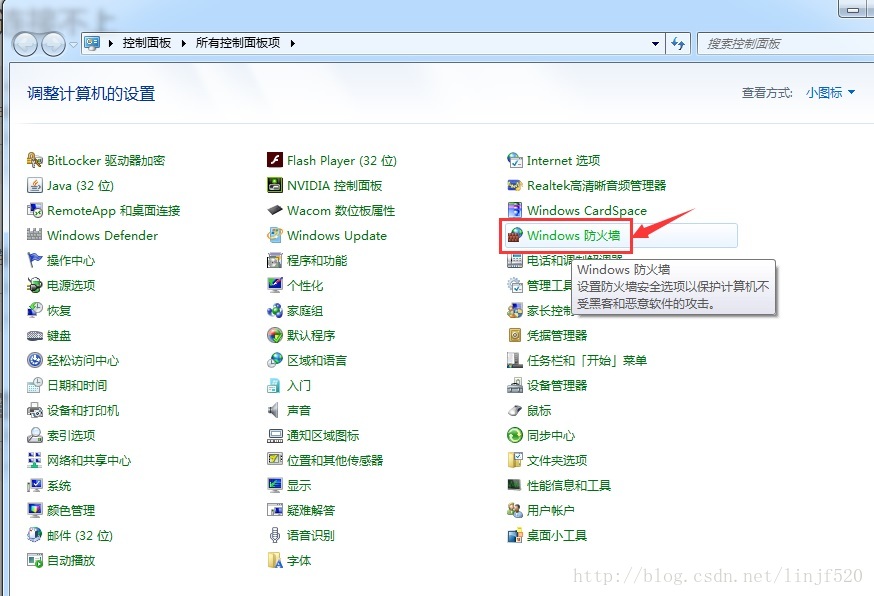
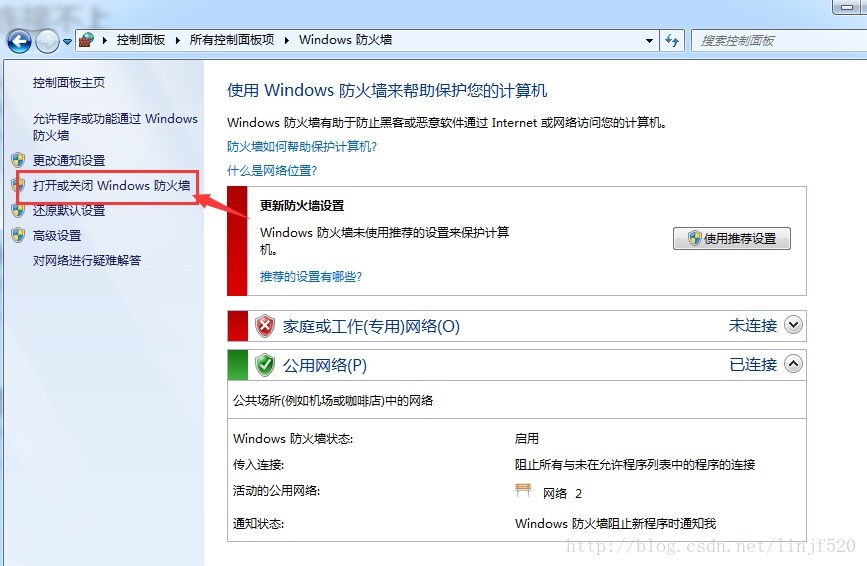
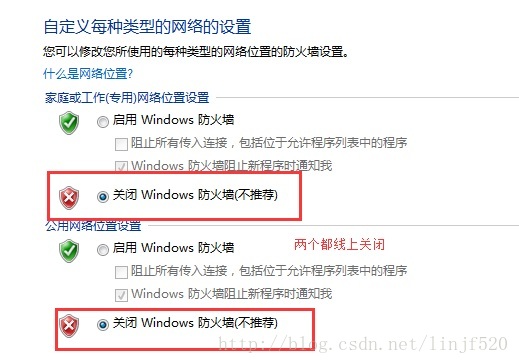
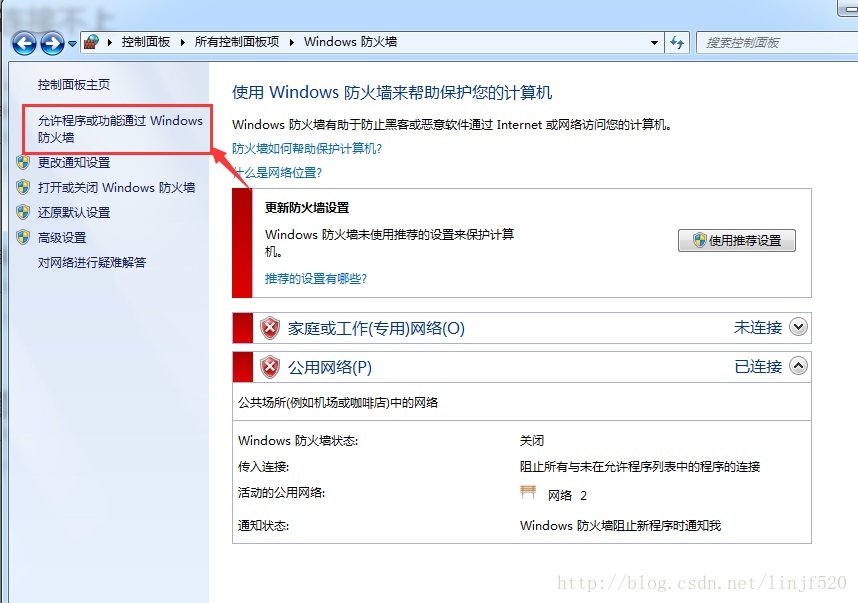
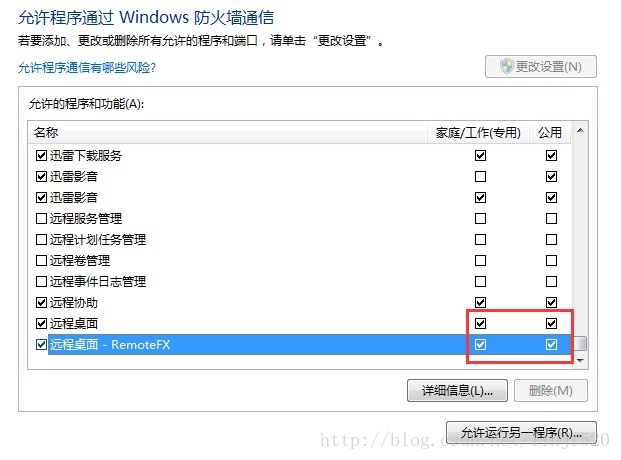
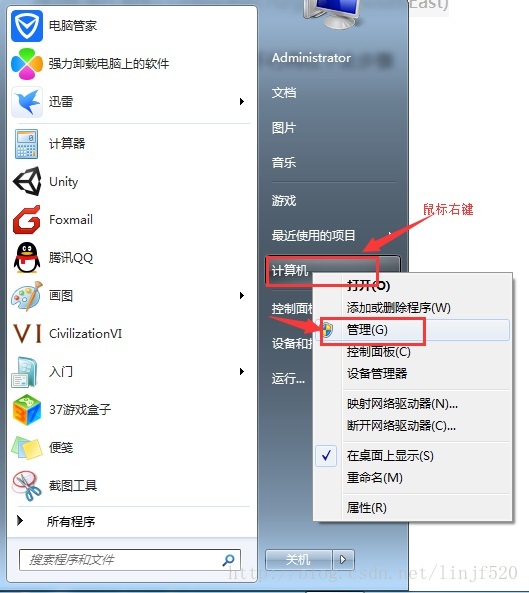
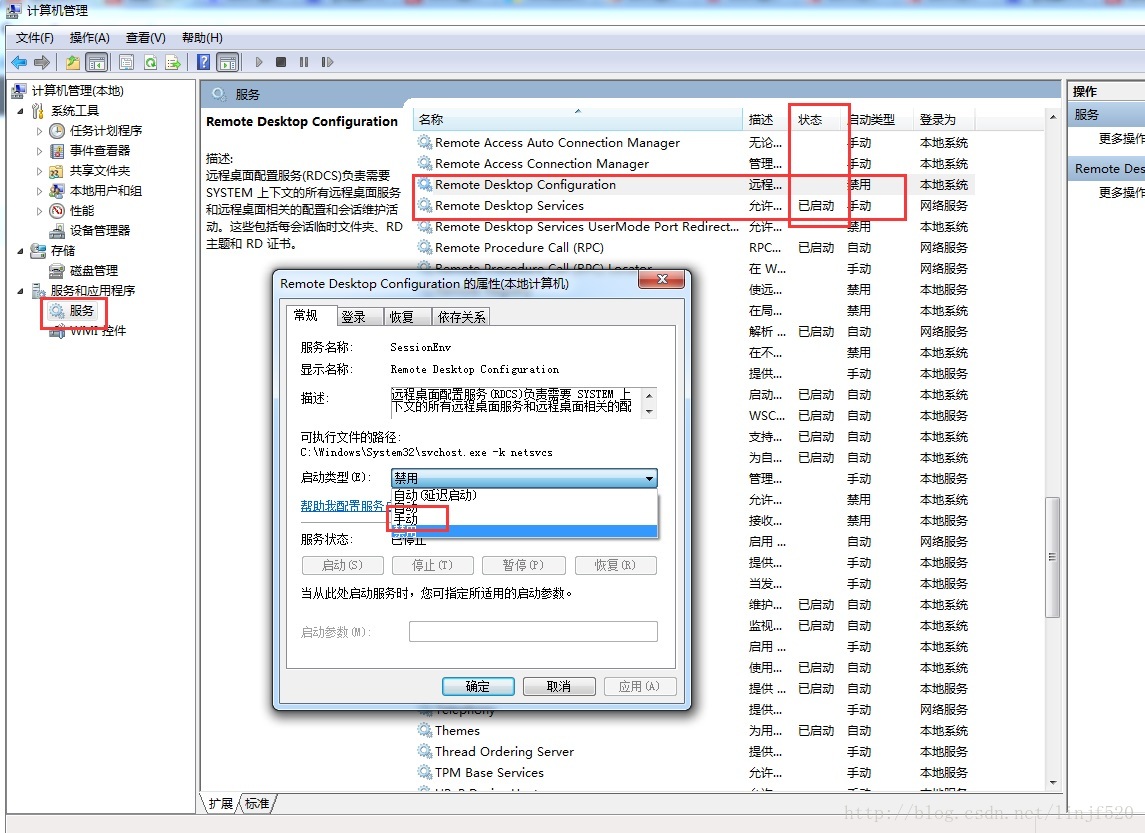
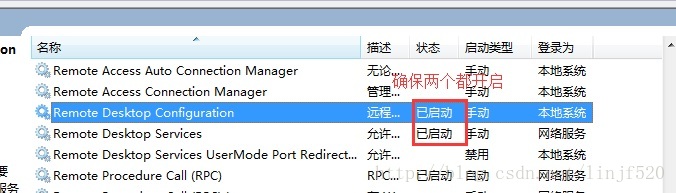
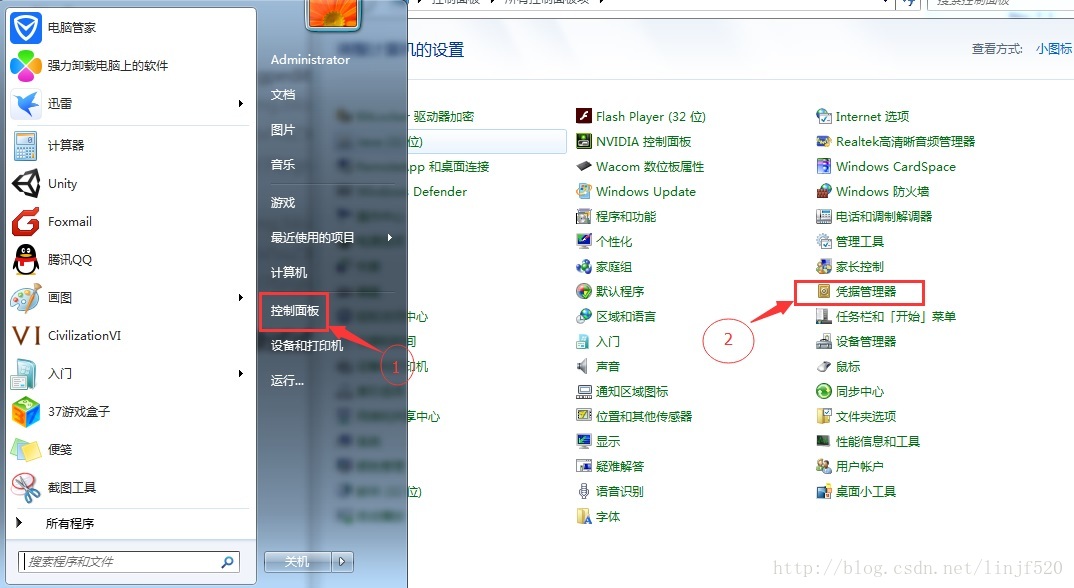
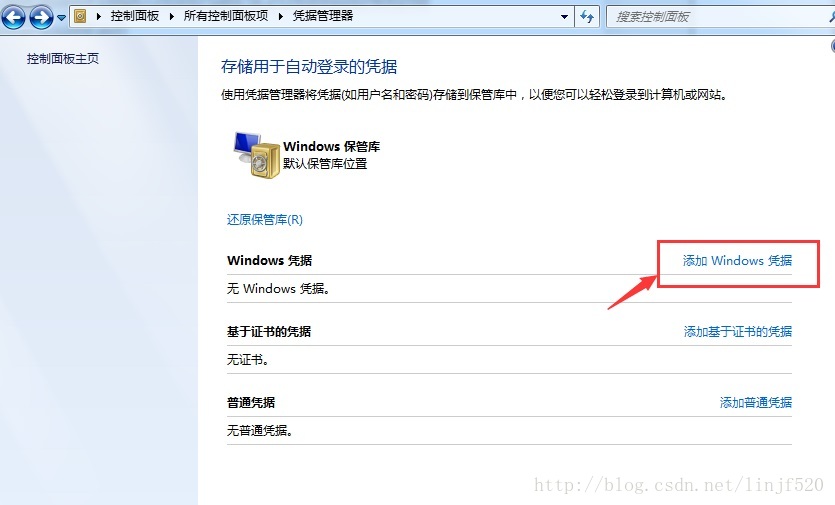
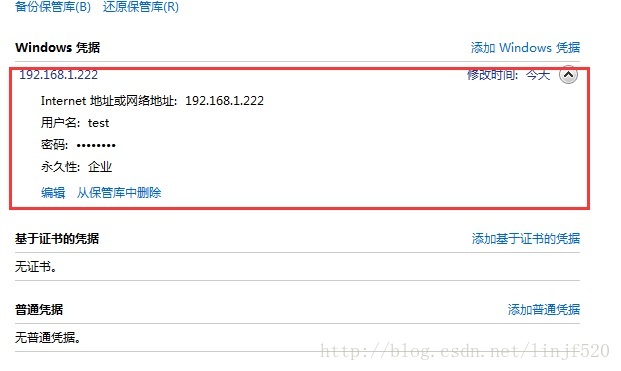













 726
726











 被折叠的 条评论
为什么被折叠?
被折叠的 条评论
为什么被折叠?








